Bạn đang tìm kiếm giả lập Android nhẹ để chạy ứng dụng/game Android trên máy tính cấu hình thấp? Trong năm 2025, nhiều phần mềm giả lập đã được tối ưu mạnh mẽ để hoạt động ổn định, ít tốn RAM, không yêu cầu card đồ họa rời – đặc biệt phù hợp với sinh viên, học sinh, nhân viên văn phòng dùng máy yếu.
Trong bài viết này, HOCO STORE PC sẽ tổng hợp danh sách Top 5 phần mềm giả lập Android nhẹ 2025, dễ cài đặt, dễ dùng và hoàn toàn miễn phí.

Phần mềm giả lập Android nhẹ là các chương trình cho phép chạy ứng dụng, trò chơi Android trên máy tính, nhưng được tối ưu cho máy có cấu hình thấp, bao gồm:
RAM từ 2GB – 4GB
CPU Intel Celeron/i3 đời cũ
Card onboard (không yêu cầu VGA rời)
So với các phần mềm giả lập “nặng” như Bluestacks, những lựa chọn nhẹ hơn giúp người dùng tránh giật lag, vẫn dùng được app Android cơ bản như Zalo, TikTok, YouTube, game mobile nhẹ (Free Fire, Liên Quân, Ludo King,...).
Dung lượng: ~300MB
RAM tối thiểu: 2GB
Tương thích: Windows 7/10/11
Ưu điểm: Không quảng cáo, cài nhanh, hỗ trợ nhiều game nhẹ
📥 Link tải: https://www.ldplayer.net/lite/
Dung lượng: ~400MB
Cấu hình yêu cầu: CPU 2 nhân, RAM 2–4GB
Tính năng nổi bật: Dễ cài, hỗ trợ phím tắt, ghi macro
Thích hợp: Ứng dụng học tập, mạng xã hội, game nhẹ
📥 Link tải: https://www.memuplay.com
Dung lượng: ~450MB
Ưu điểm: Chế độ cấu hình thấp, dễ thiết lập cấu hình CPU, RAM
Tính năng khác: Có chế độ game, quay màn hình, cài nhiều bản giả lập song song
📥 Link tải bản nhẹ: https://www.bignox.com
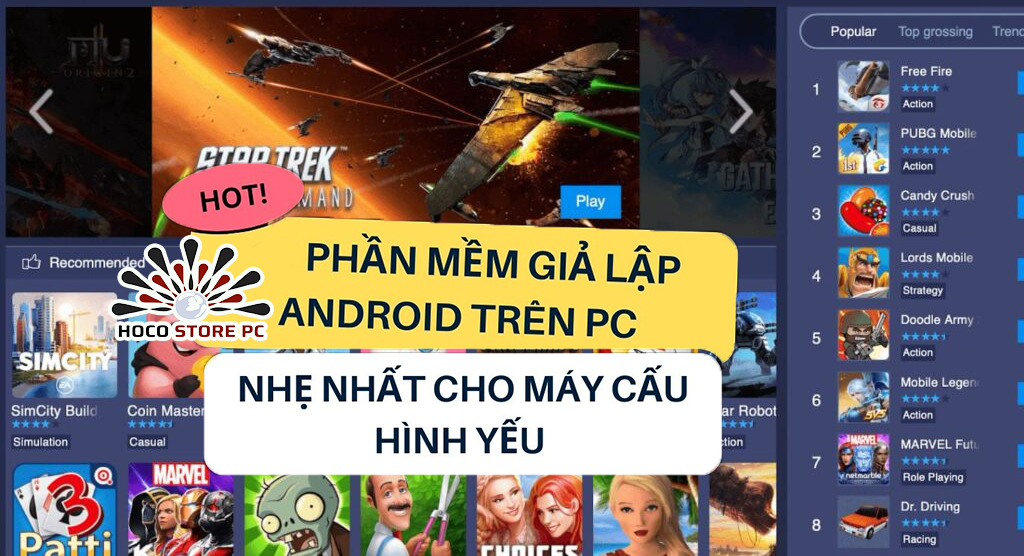
Dung lượng: ~370MB
Phù hợp: Chơi game mobile nhẹ, test app
Ưu điểm: Cài app từ file APK, giao diện giống Android gốc
📥 Trang tải: https://koplayerpc.com
Giả lập dạng hệ điều hành Android chạy trên PC
Không dành cho người mới – nhưng cực nhẹ, siêu mượt nếu cài đúng
Cần boot qua USB hoặc cài qua máy ảo (VMware, VirtualBox)
📥 Tải ISO: https://www.android-x86.org
Tắt các chương trình nền (trình duyệt, Zalo, Word...) trước khi chạy giả lập
Tối ưu RAM bằng phần mềm như Wise Memory Optimizer
Cài bản Windows sạch, ít dịch vụ nền
Trong phần “Cài đặt” của giả lập, chọn chế độ Low Performance / Rendering Mode: Speed
Chạy ở độ phân giải 720p hoặc thấp hơn
| Mục đích | Ứng dụng đề xuất |
|---|---|
| 🎓 Học online | Zoom, Google Meet, ClassDojo |
| 📱 Mạng xã hội | TikTok, Zalo, Facebook Lite |
| 🎮 Chơi game nhẹ | Free Fire, Liên Quân, 8 Ball Pool |
| 🧪 Test app | App Android dạng APK nội bộ |
| Nhu cầu | Giả lập phù hợp |
|---|---|
| Máy cực yếu (RAM 2GB) | LDPlayer Lite |
| Học tập, văn phòng | MEmu Lite / Nox Low-end |
| Test app, vọc Android | KoPlayer / Android-x86 |
| Ưu tiên game nhẹ | LDPlayer hoặc MEmu |

Bạn không rành kỹ thuật hoặc không muốn mất thời gian? Hãy liên hệ HOCO STORE PC để được:
Tư vấn chọn phần mềm giả lập phù hợp máy
Cài đặt tận nơi hoặc từ xa qua UltraViewer
Build PC cấu hình thấp – tối ưu cho học tập, game nhẹ, giả lập
🔹 HOCO STORE PC – Phân phối chính hãng thiết bị máy tính & gaming gear
🏠 Địa chỉ: 2/16 Thiên Phước, P.9, Q. Tân Bình, TP.HCM
🌐 Website: https://hocostore.vn
📞 Hotline tư vấn: 0867 826 799
Việc chạy giả lập Android trên máy cấu hình yếu hoàn toàn khả thi nếu bạn chọn đúng phần mềm. Với Top giả lập Android nhẹ 2025 kể trên, bạn có thể học online, chơi game, lướt TikTok,... mà không cần đầu tư PC mới.
👉 Đừng quên tải từ trang chính thức để đảm bảo an toàn và hiệu suất nhé!
ĐÁNH GIÁ SẢN PHẨM